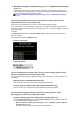User manual
Raadpleeg Verschillende afdrukmethoden voor meer informatie over het gebruik van de
functies van MP Drivers.
6. Geef de vereiste instellingen op.
1. Selecteer Afdrukken (Print) in het menu Bestand (File) van de toepassing.
Het dialoogvenster Afdrukken wordt geopend.
2.
Selecteer de printer waarop u de Bluetooth-eenheid hebt aangesloten, zoals "Canon XXX-X" in
Printer.
3. Selecteer Kwaliteit en media (Quality & Media) in het pop-upmenu.
4.
Selecteer het mediumtype van het geplaatste papier in Mediumtype (Media Type).
5.
Selecteer de afdrukmodus die geschikt is voor uw document in Afdrukkwaliteit (Print Quality).
7.
Klik op Druk af (Print) om het document af te drukken.
Het afdrukken wordt gestart.
Opmerking
Klik op het printerpictogram in het Dock om een lijst met actieve afdruktaken weer te geven.
Als u een actieve afdruktaak wilt annuleren, selecteert u het betreffende document in de lijst
Naam (Name) en klikt u op Verwijder (Delete). Als u een actieve afdruktaak tijdelijk wilt
annuleren, klikt u op Stel uit (Hold). Klik op Afdrukken onderbreken (Pause Printer) als u alle
taken in de lijst tijdelijk wilt stoppen.
Nadat een afdruktaak is geannuleerd, wordt er mogelijk nog een vel papier uitgevoerd zonder
afdrukresultaat.